Как открыть Color Management (Управление цветом) в Windows
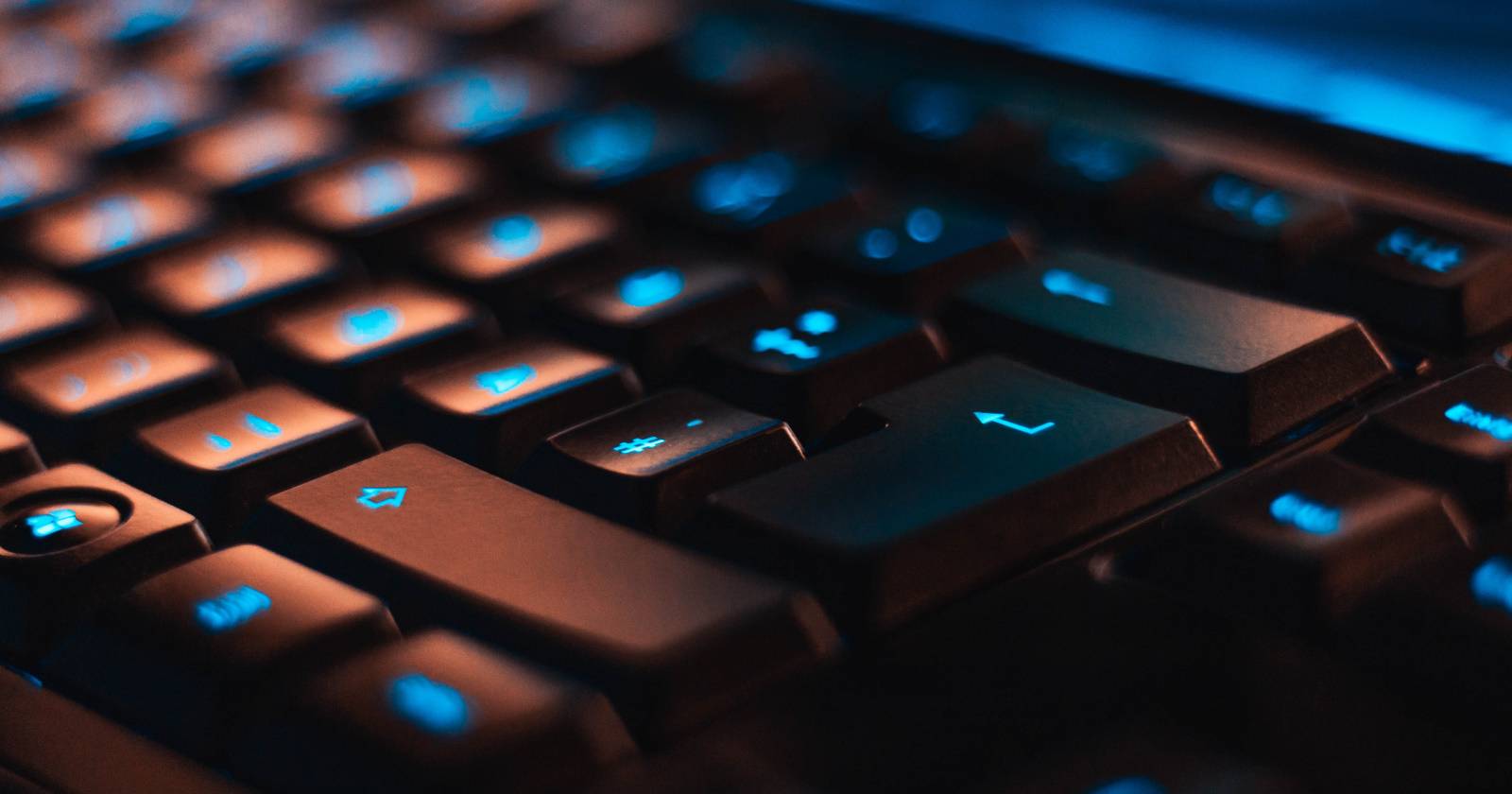

Управление цветом — важная часть рабочего процесса для тех, кто работает с изображениями и видео. Windows включает встроенный инструмент «Color Management», который помогает назначать профили ICC, калибровать мониторы и добиваться согласованного отображения цветов между устройствами.
В этом руководстве вы найдёте:
- 8 надёжных способов открыть Color Management в Windows;
- практические заметки по калибровке и проверке профилей;
- чек‑листы и пошаговые SOP для разных ролей;
- рекомендации, когда встроенного инструмента недостаточно.
Что такое управление цветом
Управление цветом — это процесс согласования цветов между устройствами (камера → монитор → принтер). Профили ICC описывают цветопередачу устройства. Короткое определение: профиль ICC — файл, который помогает программам и системе корректно переводить цвета между устройствами.
Важно: если вы не работаете с цветом профессионально, изменения обычно не требуются. Профессионалам и пользователям с несколькими мониторами калибровка и назначение корректных профилей повышают точность цветопередачи.
Когда нужно настраивать управление цветом
- При профессиональной обработке фотографий и видео.
- При работе с полиграфией или точным бренд‑цветом.
- Если у вас несколько мониторов и требуется единая передача цвета.
Когда не нужно:
- Для базовой офисной работы и веб‑серфинга правки обычно излишни.
Быстрый обзор способов открытия Color Management
Ниже — 8 способов открыть инструмент, от простых (Пуск) до продвинутых (Task Manager, File Explorer). В каждом разделе — пошаговые инструкции, примечания и возможные ошибки.
1. Открыть через Панель управления
- Нажмите Win + R, введите
control panelи нажмите Enter. - В правом верхнем углу выберите режим просмотра «Мелкие значки» или «Крупные значки».
- В поле поиска панели управления введите «color management» и выберите первый результат.
Примечание: В Windows 10/11 доступ к классической панели управления сохраняется, хотя часть настроек может перенаправлять в приложение «Параметры».
2. Открыть через меню Пуск
- Нажмите кнопку Пуск.
- Начните вводить «color management» в поле поиска.
- Нажмите Enter или выберите приложение «Color Management» в результатах.
Совет: Если вы часто используете инструмент, закрепите приложение в меню Пуск правой кнопкой мыши.
3. Открыть через команду Выполнить
- Нажмите Win + R.
- Введите
colorcplи нажмите Enter.
Этот способ самый быстрый при работе с горячими клавишами.
4. Открыть через поиск Windows
- Нажмите Win + Q (Windows Search).
- Введите
colorcplили «color management» и нажмите Enter.
Если поиск не находит программу, проверьте, включён ли индексатор поиска и нет ли ограничений в политике безопасности компании.
5. Открыть через Командную строку или PowerShell
Через Командную строку:
- Откройте Командную строку (Cmd) через Пуск.
- Введите
colorcplи нажмите Enter.
Через PowerShell:
- Нажмите Win + R, введите
PowerShell, нажмите Enter. - Введите
colorcplи нажмите Enter.
PowerShell и Cmd запускают тот же исполняемый файл; удобно использовать в сценариях и скриптах развертывания.
6. Открыть через Проводник файлов
- Нажмите Win + E, чтобы открыть Проводник.
- В адресной строке введите:
C:\Windows\System32\colorcpl.exe- Нажмите Enter.
Полезно, когда вы хотите запустить конкретную версию исполняемого файла (например, в папке System32).
7. Открыть через Диспетчер задач
- Нажмите Ctrl + Shift + Esc для запуска Диспетчера задач.
- Выберите «Файл → Запустить новую задачу» (Run new task).
- Введите
colorcplи нажмите Enter.
Этот способ полезен, если стандартный интерфейс заблокирован и нужно запустить инструмент от имени другого пользователя (отметьте «Создать задачу с правами администратора», если требуется).
8. Создать ярлык на рабочем столе
- Правой кнопкой мыши на рабочем столе → New → Shortcut.
- В поле пути вставьте:
C:\Windows\System32\colorcpl.exe- Нажмите Next, введите имя, например «Color Management», и Finish.
Ярлык удобен для тех, кто часто калибрует мониторы.
Что можно делать внутри Color Management
- Назначать профиль устройства (Set as Default Profile);
- Просматривать и объединять профили ICC;
- Управлять профилями для каждого дисплея;
- Настраивать параметры устройств ввода и вывода.
Важно: Windows позволяет связать профиль с конкретным устройством. Это не заменяет аппаратную калибровку, но корректно применяет профиль для отображения.
Быстрая методика проверки профиля (мини‑методология)
- Откройте Color Management и выберите монитор в списке устройств.
- Убедитесь, что отмечена опция «Use my settings for this device».
- Назначьте профиль ICC и нажмите «Set as Default Profile».
- Откройте калибровочный тестовый файл (градируемые серые шкалы, шкала оттенков кожи, тесты на клиппинг). Сравните визуально с эталонным изображением.
- При наличии аппаратного калибратора — выполните калибровку в специализированном ПО (см. раздел «Альтернативные подходы»).
Критерии приёмки
- Монитор отображает однородный нейтральный серый без цветового доминантного оттенка;
- Тона кожи выглядят естественно в эталонных изображениях;
- Нет видимой потери деталей в тенях и светах при проверке тестовой шкалы.
Альтернативные подходы и инструменты
- DisplayCAL + ArgyllCMS — бесплатный продвинутый инструмент для калибровки и создания профилей ICC (рекомендуется для точной работы);
- Производственные решения от X‑Rite (i1Profiler) и Datacolor (Spyder) — аппаратные калибраторы с собственным ПО;
- Встроенные средства видеокарты (NVIDIA Control Panel, AMD Radeon Settings) могут влиять на яркость/контраст — убедитесь, что они не конфликтуют с профилем.
Когда встроенное управление не подходит
- Если требуется абсолютная метрологическая точность для печати — используйте профессиональные калибраторы;
- При работе с несколькими панелями одинаковой модели, но с заметной аппаратной вариацией — аппаратная калибровка для каждой панели обязательна.
Чек‑лист для разных ролей
Фотограф:
- Установить профиль монитора;
- Запустить аппаратную калибровку перед важной сессией;
- Проверить изображение в режиме вне оболочки (например, в просмотрщике без цветокоррекции).
Графический дизайнер:
- Назначить профиль для каждого монитора;
- Проверить соответствие при подготовке к печати;
- Обеспечить согласованность между рабочими станциями в команде.
Системный администратор:
- Документировать используемые профили;
- Настроить групповые политики, если нужно централизованное управление;
- Обеспечить доступ к исполняемому файлу colorcpl.exe при необходимости.
Инструкция по устранению неполадок
Проблема: Color Management не запускается
- Проверьте права пользователя; попробуйте запустить как администратор.
- Убедитесь, что
C:\Windows\System32\colorcpl.exeсуществует.
Проблема: Профиль не применяется
- Отключите сторонние утилиты управления цветом от видеокарты;
- Проверьте, не перезаписывает ли профиль ПО калибратора;
- Перезагрузите систему и убедитесь, что профиль выбран для конкретного устройства.
Проблема: Цвета на экране и в печати не совпадают
- Убедитесь, что используете профиль принтера и правильные настройки печати;
- Проверьте освещение рабочего места (нейтральный свет с CRI > 90 рекомендуется);
- Выполните аппаратную калибровку монитора.
Простое руководство для автоматизации (заготовка сценария)
- В автоматизированных средах используйте запуск
colorcplиз скриптов развертывания для проверки наличия приложения. - Для массового назначения профилей используйте PowerShell и Group Policy, если профили доступны в корпоративной сети.
Советы по UX и удобству
- Закрепите Color Management в Пуск или создайте ярлык для быстрого доступа.
- Храните эталонные тестовые изображения и инструкции рядом с профилями для быстрой проверки.
Частые вопросы
Какой профиль лучше выбрать для монитора?
Выбирайте профиль, созданный аппаратным калибратором для вашей конкретной панели. Универсальные профили могут быть удобны, но уступают по точности индивидуальной калибровке.
Можно ли использовать один профиль для нескольких мониторов?
Можно, но точность пострадает, если мониторы имеют разную модель или возраст. Для лучших результатов калибруйте каждый монитор отдельно.
Сводка
- В Windows есть как минимум 8 способов открыть Color Management: Панель управления, Пуск, Выполнить, Поиск, Cmd/PowerShell, Проводник, Диспетчер задач и ярлык на рабочем столе.
- Для профессиональной работы с цветом рекомендуется аппаратная калибровка и использование специализированного ПО.
- Используйте чек‑лист и критерии приёмки, чтобы быстро оценить пригодность профиля.
Important: если вы работаете в корпоративной среде, согласуйте изменения с ИТ‑отделом перед массовыми изменениями профилей.
Краткий план действий на 5 минут
- Откройте Color Management (Win + R →
colorcpl). - Выберите монитор и включите «Use my settings for this device».
- Назначьте профиль ICC или выполните калибровку.
- Проверьте тестовое изображение; при необходимости выполните аппаратную калибровку.
Ключевые термины
- ICC: формат профиля цветового пространства;
- Калибровка: процесс настройки и измерения для получения корректного профиля;
- Профиль: файл, описывающий цветопередачу устройства.
Короткое объявление для команды (100–200 слов)
Если ваша работа зависит от точного отображения цветов — используйте встроенный инструмент Windows «Color Management» или аппаратный калибратор. В этой инструкции описаны 8 способов открытия Color Management, методика быстрой проверки профиля и рекомендации для фотографов, дизайнеров и администраторов. Создайте ярлык для быстрого доступа и сохраните эталонные тестовые изображения. При работе в команде документируйте профили и синхронизируйте процесс калибровки между рабочими станциями.
Похожие материалы

Как устроить идеальную вечеринку для просмотра ТВ

Как распаковать несколько RAR‑файлов сразу

Приватный просмотр в Linux: как и зачем

Windows 11 не видит iPod — способы исправить

PS5: как настроить игровые пресеты
